Allt du behöver veta: Hur man lägger upp en GIF på Instagram [Med bilder i varje steg]
Instagram är en känd app för sociala medier idag. Användare kan dela berättelser och ladda upp foton för sitt flöde. Det används också för att kommunicera med sin älskade och vänner med hjälp av GIF-filer. Men lägger Instagram upp GIF-filer? Känna till hur man laddar upp en GIF på Instagram och lär dig den bästa GIF-tillverkaren genom att läsa dagens inlägg.
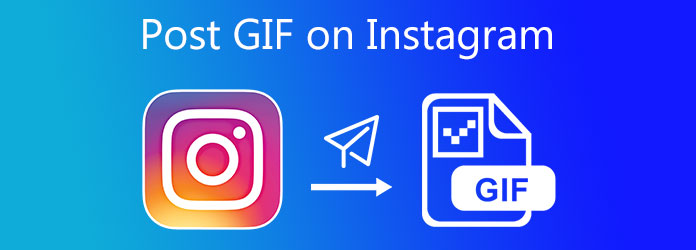
Kan du ladda upp GIF-filer på Instagram? I sitt nuvarande tillstånd är Instagram inte bäst lämpad för att lägga upp GIF-bilder direkt till ditt flöde, och du kan inte skapa dina GIF-filer från Instagram-applikationen. Om du vill lägga upp en GIF på Instagram är det snabbaste och bekvämaste att använda en tredjepartsapp. Du kan använda GIPHY-appen som det lämpligaste valet.
Video Ultimate Converter är mer än bara ett konverteringsverktyg. Det låter dig skapa din animerade GIF. Du kan skapa en GIF för Instagram genom att använda GIF Maker i verktygslådan; du kan lägga till text lägg till filter och vattenstämplar på GIF. Den intressanta funktionen med verktyget, du kan också konvertera den animerade GIF till olika utdataformat som MP4, MOV, FLV och mer! Ta en titt på hur man gör GIF-filer för Instagram direkt.
Funktioner
Kör GIF Maker på skrivbordet
För att börja, klicka på nedladdningsknapparna ovan för att få Video Converter Ultimate. Alternativt kan du gå till sidan för att skapa GIF och installera programvara på din dator.
Välj GIF-tillverkaren
När du har startat programmet, navigera till Verktygslåda fliken från menyraden och välj GIF Maker från listan över redigeringsverktyg som visas i gränssnittet.

Lägg till en video för att göra en GIF

När du klickar på GIF Maker knappen förs du till en annan sida för att ladda upp din mediefil. Du har möjlighet att välja antingen Video till GIF eller Foto till GIF. Men i den här guiden Video till GIF är vald för att vi kommer att skapa GIF-filer från video. Du kan nu importera videofilen du vill konvertera till GIF-format.
Klicka på loopanimeringen
Kontrollera alltid för att se om Loop Animation funktionen aktiveras efter import av en video. I huvudsak betyder det att GIF kommer att duplicera videon.
Notera: Tänk på att GIF:en inte kommer att verka som en loop om Loop Animation är avstängd. Det kommer att visa sig vara bara en enkel video utan någon animation alls.

Redigera den animerade GIF-filen
Du kan göra gif:en mer övertygande innan du konverterar den genom att applicera effekter på den först. tryck på Redigera knappen, som ligger nära Förhandsvisning panel. Efter detta kan du välja mellan olika filter i filteroch justera sedan GIF:s kontrast, densitet, skärpa och nyans i Grundläggande effekt sektion. Klick OK när du är klar med ändringarna i filen.

Exportera GIF
I slutändan klickar du på Generera GIF för att överföra den animerade GIF-filen till din dator. Nu är det möjligt att spela upp GIF och dela den på dina sociala mediekonton!

GIPHY tillhandahåller bara en lösning för att konvertera valfri GIF till en felfritt loopad 15 sekunders.mp4 som du enkelt kan publicera på Instagram.
A. Använda GIPHY-appen
Starta Giphy-appen på din telefon. Navigera i Flygplan knappen nära GIF. När du har tryckt på den här knappen kommer du att se olika sociala mediekonton och klicka sedan Instagram.
När du klickar på appen öppnas Instagram direkt. Då har du två val. Du kan lägga till en GIF som ett inlägg i ditt flöde eller lägga till en GIF till din Instagram-berättelse.
Om du har valt Feed, en 15 sekunder lång GIF kommer att skjutas in i ett inlägg. Sedan, om du valde Historia, kommer en 15 sekunders loopad GIF att dirigera dig till Skapande av berättelser verktyg.
B. På skrivbordet
Dra en webbläsare och gå till Giphys huvudwebbplats, välj önskad GIF som du vill lägga upp på Instagram. När du har valt det kommer du att dirigeras till detaljsidan, tryck på Dela, och klicka på Instagram ikonen.
Ett popup-fönster med ett e-postmeddelande visas när du trycker på Instagram-knappen. Skriv ditt e-postkonto och välj Skicka.
Giphy kommer att skicka ett e-postmeddelande till dig. Ladda nu ner den till din telefon och lägg upp GIF-filen på ditt Instagram-konto.
Med Video Converter Ultimate kan du omedelbart konvertera GIF till video på nolltid. Titta på stegen nedan för att omvandla den animerade GIF till en video.
För att ställa in saker först, starta Video Converter Ultimate på ditt skrivbord. När du startar, välj omvandlare på den övre menyraden.
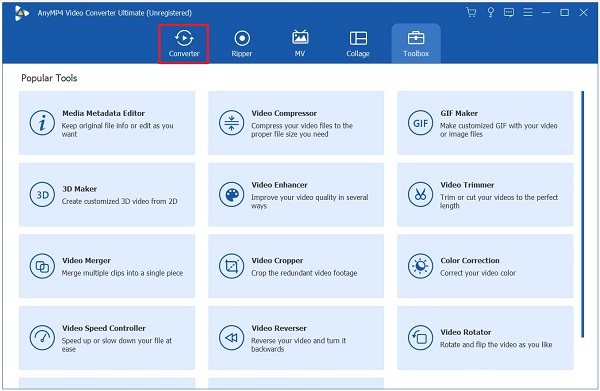
Lägg sedan till GIF från mappen genom att trycka på mer (+) knapp.
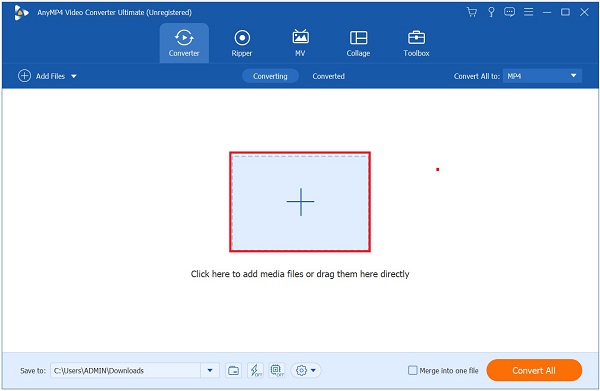
Konvertera GIF till video genom att klicka på bildad ikonen, bocka för Video fliken > MP4 och välj Samma som källan knapp.
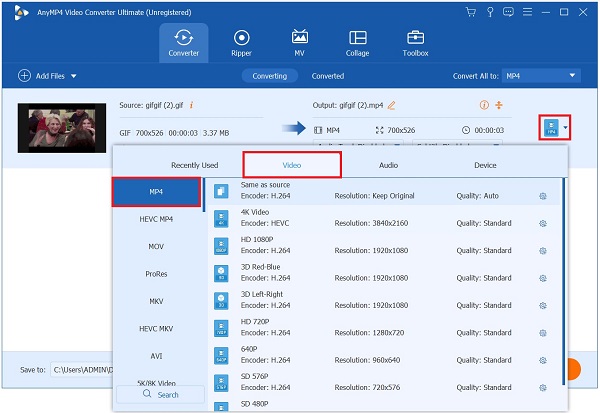
Efter det, spara alla ändringar genom att trycka på Konvertera alla knapp.
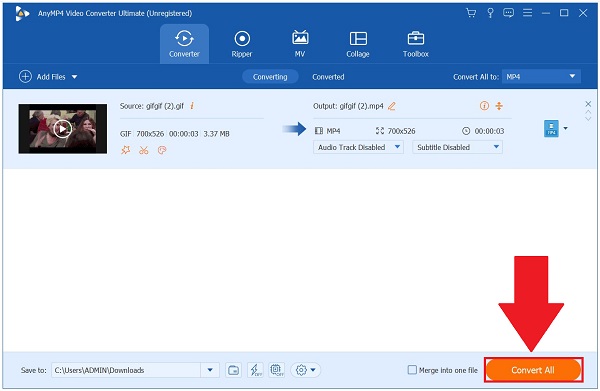
Slutligen klickar du på Konverterad fliken och leta reda på mapp ikonen för att förhandsgranska videon på skrivbordet. Nu kan du spela upp videon på dess ursprungliga mappdestination.
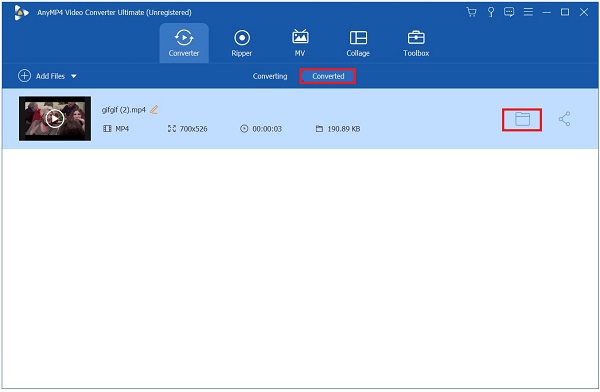
För att börja, tryck på Instagram-appen och starta den på din telefon. Leta upp mer (+) knappen och välj Historia ikonen.
När man träffar Historia ikonen, välj önskat foto du vill använda på din Story.
Efter det, slå på klistermärke ikonen och leta efter GIF avsnitt
Välj det föredragna GIF du vill lägga till i ditt foto.
Efter att ha lagt till kan du nu trycka på Din historia knappen och låt dina vänner se ditt foto med en animerad GIF i den.
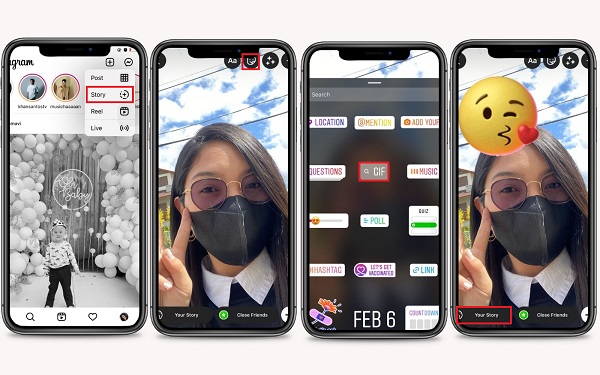
Först, slå på Meddelande knappen i skärmens övre högra hörn.
När du klickar, navigera i Skicka knapp nära Videosamtal knapp. Skriv användarnamnet du vill skicka en animerad GIF.
När du har valt användarnamnet dit du vill skicka en GIF klickar du på Chatt knappen för att dirigera dig till din konversationsbox.
Klicka sedan på GIF knappen mellan Bild och Navigering ikoner. Sök nu efter önskad GIF och tryck för att skicka den snabbt.
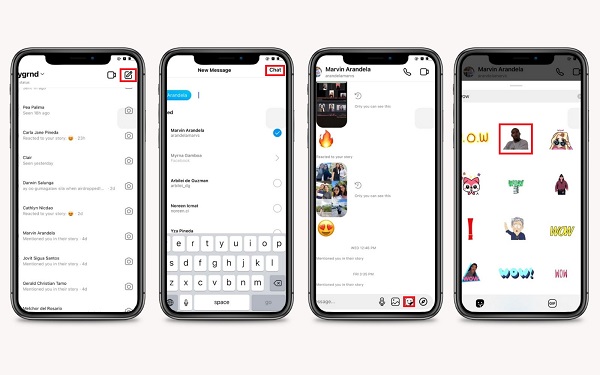
Utökad läsning
Hur man redigerar en GIF: Lär dig sätten med de bästa GIF-redigerarna
Hur man gör GIF från bilder med 5 Top Notch GIF Makers
Är det möjligt att konvertera GIF till MP4 på Instagram?
Defenitivt Ja! Genom att använda en tredjepartsapp. Du kan använda Video Converter Ultimate, importera din fil på mer (+) -knappen, välj MP4 som önskat mediaformat och exportera det direkt genom att trycka på Konvertera alla knapp.
Kan jag lägga till GIF-filer på mina Instagram-rullar?
Jo det kan du. Allt du behöver göra är att välja animering knappen på skärmen och lägg till önskad GIF på dina hjul.
Varför kan jag inte ladda upp GIF-filer till Instagram?
Du kan inte bara lägga upp en GIF på Instagram om du inte använder en app från tredje part. Men eftersom utvecklarna ständigt förbättrar verktyget kan du lägga till en GIF till ditt inlägg genom att klicka på Giphy GIF-knappen.
Det är allt som finns! Vi har täckt allt från hur man laddar upp en GIF till Instagram, samt hur du gör din animerade GIF med Video Ultimate Converter. Vi tror att det här blogginlägget har varit användbart för dig i dina uppladdningsbehov. Du kan prova verktyget själv genom att ladda ner det!
Mer läsning
Topp 3 gratis metoder för att konvertera GIF -animerade filer till AVI Online
Vill du vända din animerade fil från GIF till AVI? Du är på rätt plats eftersom det här är en konkret guide.
Handledning för att konvertera GIF till MP4 på PC/Mac/iOS/Android
Hur konverterar man GIF-bilder till MOV-videor? Här är fem metoder för att slutföra jobbet på Windows, Mac och online utan tekniska kunskaper.
Topp 8 animerade GIF-resizers på Windows, Mac OS X och online
För att ändra storlek på GIF-bild gratis och på ett enkelt sätt kan du utforska den bästa genom att läsa vår topplista över GIF-omvandlare på PC, Mac och online.
Topp 5 sätt att konvertera GIF-filer till MOV-videor på skrivbordet och online
Hur konverterar man GIF-bilder till MOV-videor? Här är fem metoder för att slutföra jobbet på Windows, Mac och online utan tekniska kunskaper.